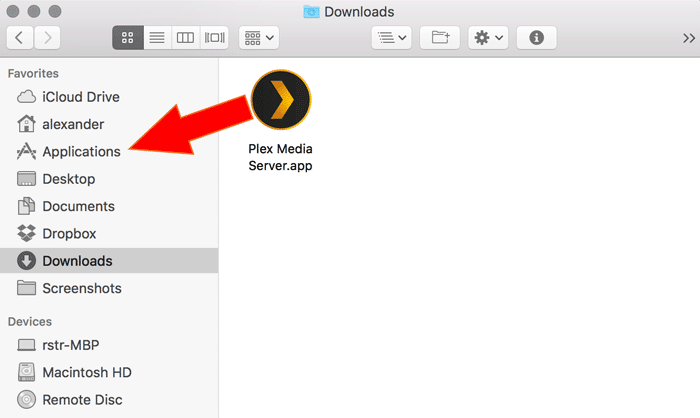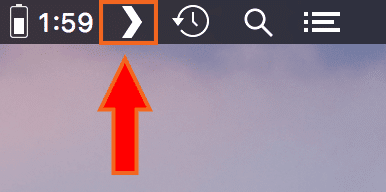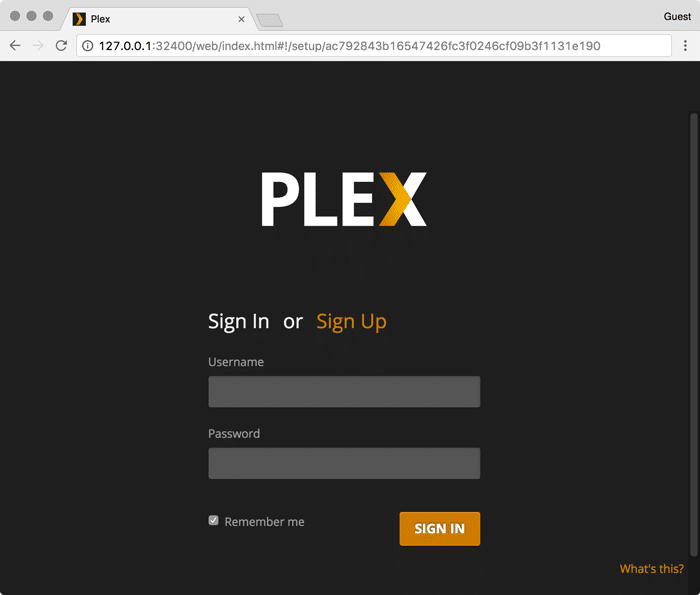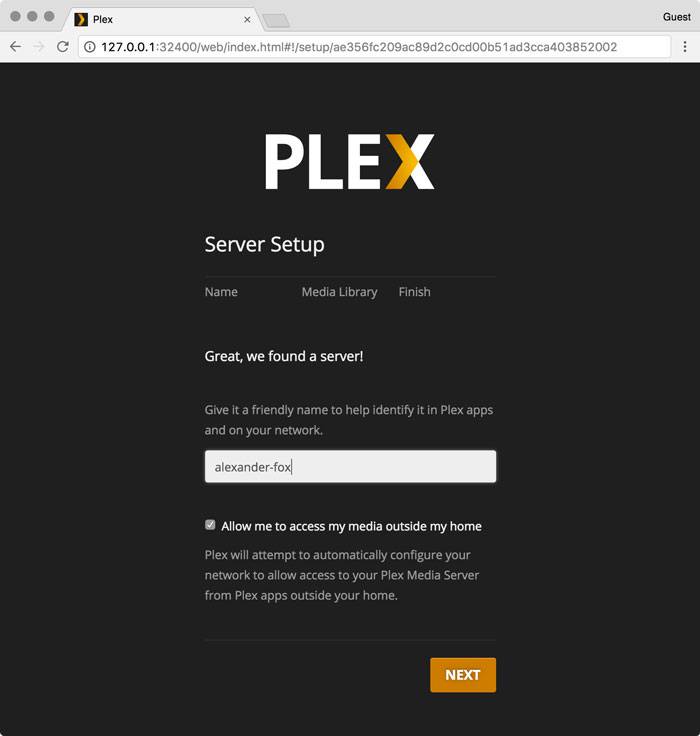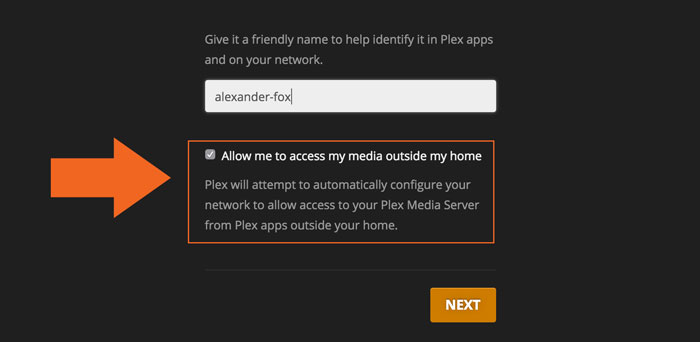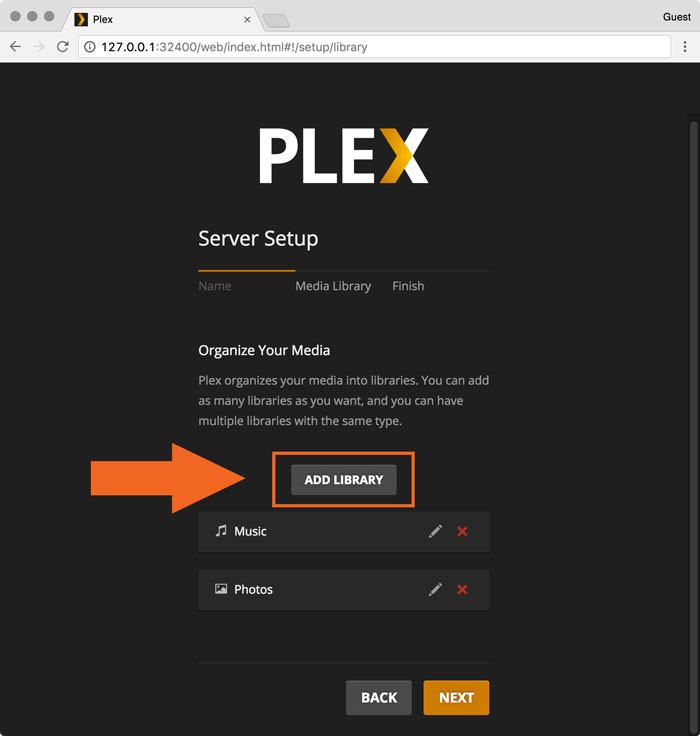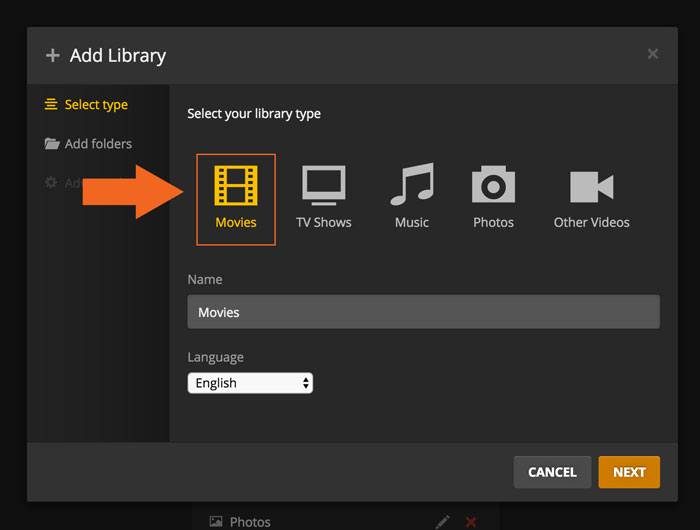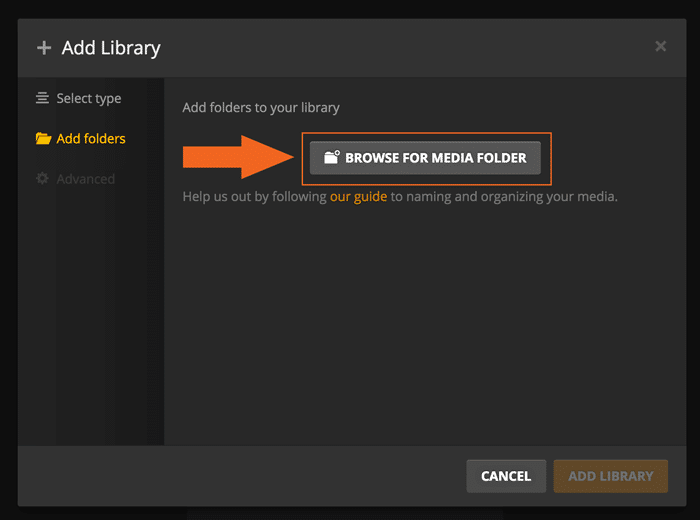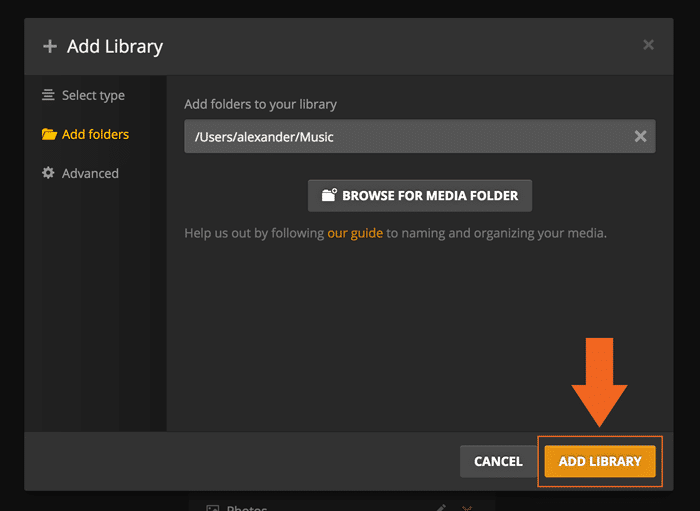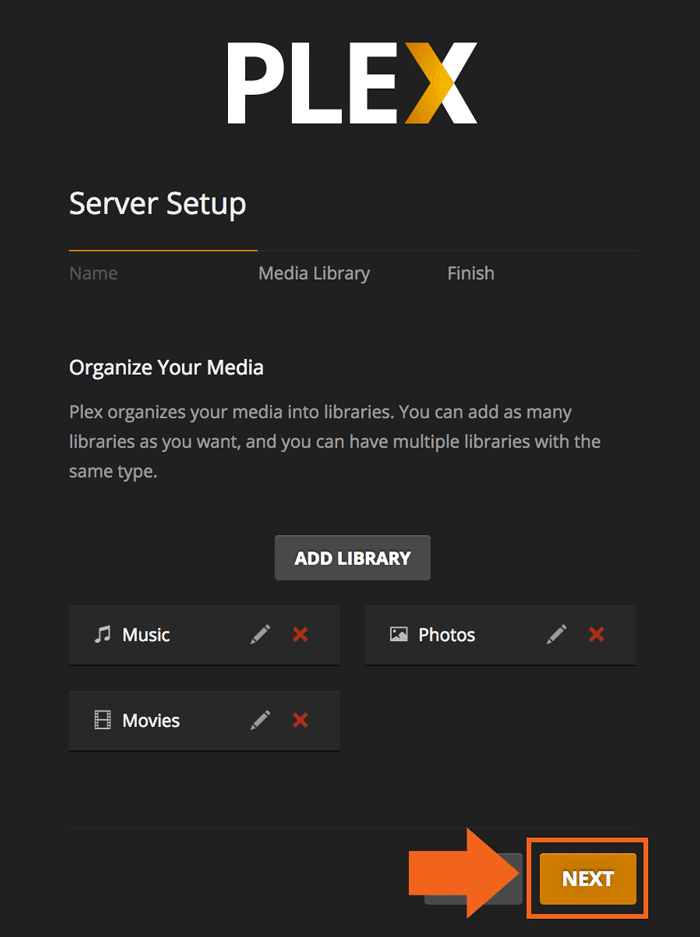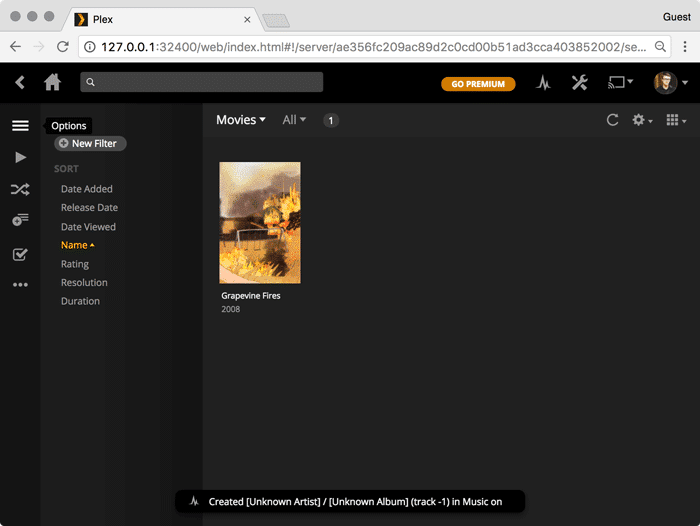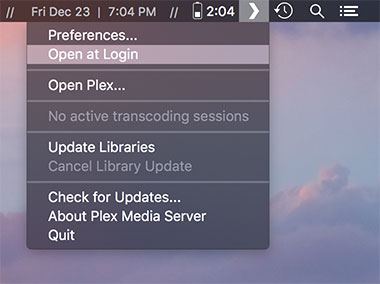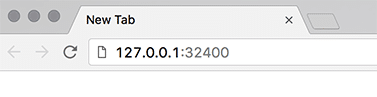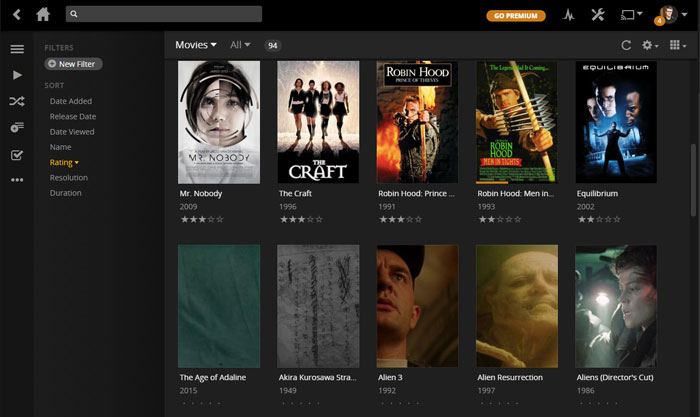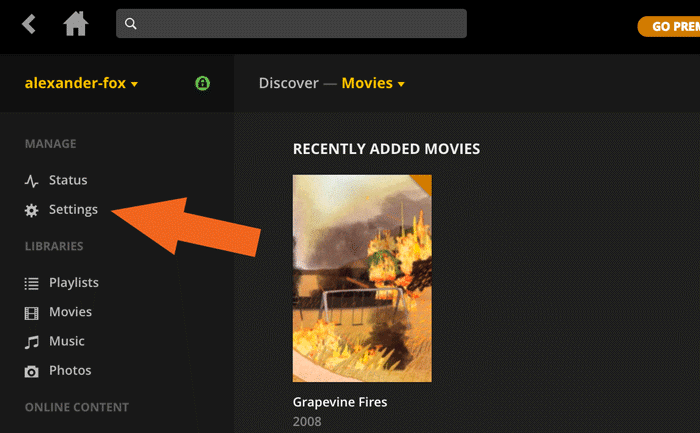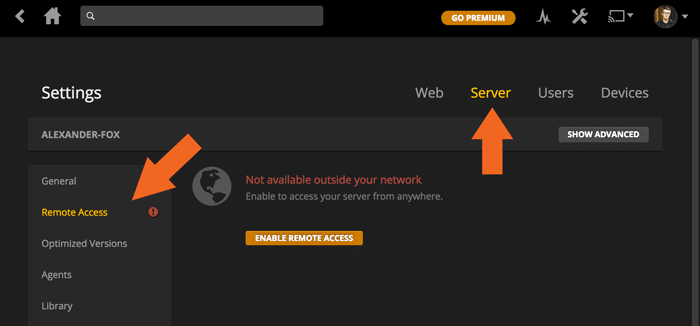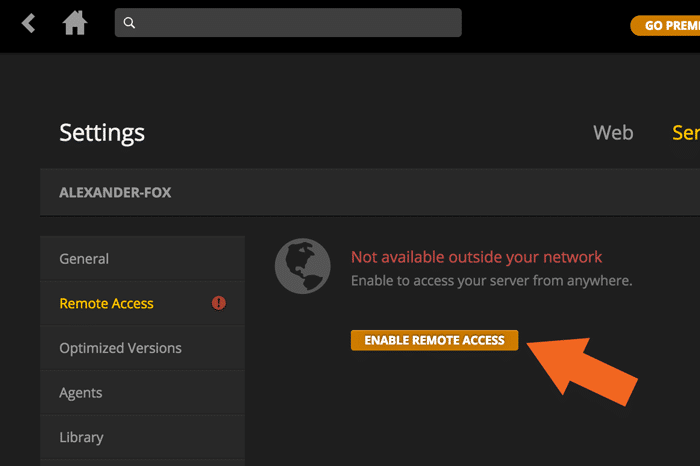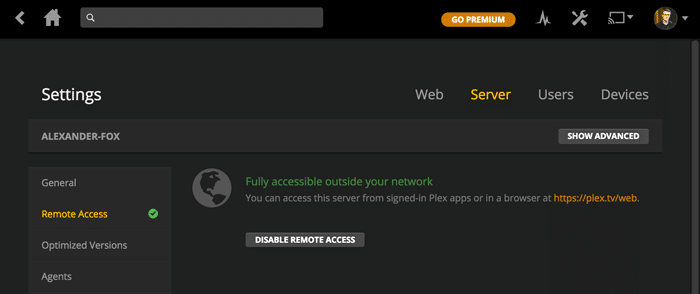Plex est une application de streaming vidéo flexible, open source et gratuite qui vous permet de partager votre bibliothèque multimédia numérique sur des réseaux locaux et distants. C’est un moyen facile de regarder des vidéos téléchargées ou de diffuser de la musique entre des appareils. Et avec une petite configuration, vous pouvez accéder à votre bibliothèque Plex depuis la route, en créant votre propre Spotify et Netflix.
Contenu
Installation de Plex
1. Téléchargez Plex Media Server sur plex.tv. C’est l’application qui construira et activera votre bibliothèque Plex à laquelle vous pourrez accéder de n’importe où.
2. Faites glisser l’application Plex Media Server dans votre dossier Applications.
3. Lancez l’application depuis votre dossier Applications. Vous verrez un petit chevron apparaître dans votre barre d’état et l’application ouvrira un onglet de navigateur. Cet onglet de navigateur est votre interface pour votre serveur multimédia Plex.
4. Cliquez sur « S’inscrire » pour créer un nouveau compte Plex, puis utilisez-le pour vous connecter.
5. Une fois connecté, vous aurez la possibilité de nommer votre nouveau serveur Plex.
6. Si vous pensez vouloir accéder à Plex depuis l’extérieur de votre réseau domestique, laissez la case « Autoriser moi d’accéder à mes médias en dehors de chez moi » cochée. Ensuite, Plex tentera automatiquement de configurer une connexion à distance.
7. Plex créera automatiquement quelques bibliothèques pour vous. Pour créer une bibliothèque pour vos films, cliquez sur le bouton « Ajouter une bibliothèque ».
8. Définissez « Films » comme type de bibliothèque et cliquez sur « Suivant ».
8. Cliquez sur « Rechercher un dossier multimédia » pour sélectionner le dossier contenant vos films.
9. Après avoir sélectionné le dossier, cliquez sur « Ajouter une bibliothèque ».
10. Lorsque vous avez ajouté toutes vos bibliothèques, cliquez sur « Suivant » pour continuer.
11. Vous verrez apparaître l’écran principal de Plex. Vous ne verrez pas encore tous vos médias car il faudra un peu de temps à Plex pour tout analyser, mais une fois terminé, vous verrez des vignettes pour chaque fichier que Plex a analysé et organisé.
Exécutez Plex au lancement
C’est une bonne idée de configurer Plex Media Server pour qu’il s’ouvre à la connexion, afin que vous ayez toujours accès à votre bibliothèque lorsque l’ordinateur hôte est en cours d’exécution.
1. Cliquez sur l’icône de la barre d’état Plex.
2. Choisissez « Ouvrir à la connexion » dans le menu déroulant.
Utiliser Plex sur votre réseau domestique
L’utilisation la plus simple de Plex est sur votre réseau domestique. Vous pouvez conserver une bibliothèque multimédia sur votre Mac, puis diffuser du contenu sur pratiquement n’importe quel écran.
1. Assurez-vous que le Mac avec votre bibliothèque Plex est allumé et que l’application du serveur Plex est ouverte. Recherchez l’icône en forme de chevron dans la barre d’état pour confirmer que l’application est active.
2. Accédez à votre serveur Plex via une fenêtre de navigateur en accédant à 127.0.0.1:32400. C’est l’adresse IP interne et le numéro de port de Plex. Alternativement, vous pouvez également utiliser plex.tv/web, mais l’écran de connexion sera légèrement différent.
2. Connectez-vous en utilisant le compte que vous avez créé dans les étapes ci-dessus.
3. Après vous être connecté, vous verrez l’écran principal Plex à partir duquel vous pouvez sélectionner et lire les médias que vous avez sur votre serveur. Vous remarquerez peut-être qu’il s’agit exactement de la même interface que vous verrez sur la machine exécutant l’application Plex Media Server. Toutes les instances de Plex dans un navigateur semblent identiques.
Accéder à Plex en dehors de votre réseau
La configuration de l’accès à distance à votre réseau domestique peut souvent être difficile, mais Plex peut simplifier le processus. Si vous disposez d’un routeur moderne prenant en charge UPnP ou NAT-PMP, Plex pourra configurer et activer automatiquement une connexion à distance.
1. Accédez à votre serveur Plex depuis votre réseau domestique via une fenêtre de navigateur en accédant à 127.0.0.1:32400. Connectez-vous si vous y êtes invité.
2. Accédez à « Paramètres -> Serveur -> Accès à distance ».
3. Cliquez sur le bouton « Activer l’accès à distance ».
4. Si Plex active avec succès l’accès à distance, vous verrez un écran de réussite remplacer le texte rouge de la capture d’écran ci-dessus.
5. Vous pouvez désormais accéder à votre réseau domestique depuis la route. Accédez à https://plex.tv/web, entrez vos identifiants de connexion et hop ! Il y a votre médiathèque.
Utiliser une application Plex
Vous pouvez également utiliser Plex via une application Plex sur l’appareil récepteur. Par exemple, si vous possédez un téléviseur intelligent, vous pouvez installer l’application Plex à partir de la boutique d’applications de votre téléviseur. L’apparence exacte peut varier d’une application à l’autre, mais si vous vous connectez avec votre compte Plex, l’application se connectera automatiquement à votre serveur, que vous soyez chez vous ou sur un réseau distant.
Conclusion
Vous pouvez configurer Plex en une dizaine de minutes et vous aurez tout ce dont vous avez besoin pour diffuser des médias à l’intérieur ou à l’extérieur de votre réseau domestique.
Cet article est-il utile ? Oui Non